
КАТЕГОРИИ:
Архитектура-(3434)Астрономия-(809)Биология-(7483)Биотехнологии-(1457)Военное дело-(14632)Высокие технологии-(1363)География-(913)Геология-(1438)Государство-(451)Демография-(1065)Дом-(47672)Журналистика и СМИ-(912)Изобретательство-(14524)Иностранные языки-(4268)Информатика-(17799)Искусство-(1338)История-(13644)Компьютеры-(11121)Косметика-(55)Кулинария-(373)Культура-(8427)Лингвистика-(374)Литература-(1642)Маркетинг-(23702)Математика-(16968)Машиностроение-(1700)Медицина-(12668)Менеджмент-(24684)Механика-(15423)Науковедение-(506)Образование-(11852)Охрана труда-(3308)Педагогика-(5571)Полиграфия-(1312)Политика-(7869)Право-(5454)Приборостроение-(1369)Программирование-(2801)Производство-(97182)Промышленность-(8706)Психология-(18388)Религия-(3217)Связь-(10668)Сельское хозяйство-(299)Социология-(6455)Спорт-(42831)Строительство-(4793)Торговля-(5050)Транспорт-(2929)Туризм-(1568)Физика-(3942)Философия-(17015)Финансы-(26596)Химия-(22929)Экология-(12095)Экономика-(9961)Электроника-(8441)Электротехника-(4623)Энергетика-(12629)Юриспруденция-(1492)Ядерная техника-(1748)
II.1.1. Приклад виконання Завдання № 1
|
|
|
|
II.1. Завдання № 1
Тема: Розв’язання задачі в табличній формі і графічне представлення табличних даних в середовищі MS EXCEL
Мета роботи: Закріпити навики проведення розрахунків в табличній формі і побудови діаграм.
Зміст завдання:
1. Створити і відформатувати таблицю. Ввести початкові дані і відповідні формули
2. Побудувати діаграму за даними таблиці (відповідний тип діаграми і дані для неї вибрати самостійно), відформатувати діаграму.
3. Вивести на друк таблицю і діаграму.
4. Вивести на друк таблицю у вигляд формул.
Постановка задачі.
Аналізуючи роботу бригади за попередній рік, керівництво фірми прийняло рішення преміювати працівників за наступним принципом:
Розмір премії РП= 2*СЗ), якщо Стаж роботи ³ 2 років
(СЗ - Середній заробіток за минулий рік), а
в решті випадків РП= 0.8*СЗ.
Провести розрахунок нарахування премії. Відобразити в графічній формі розмір премій.
Очевидно, що розв’язок даної задачі зручно змоделювати в табличній формі наступного виду:
Бригада будівельників фірми " Умілець"
Рішення ухвалене: 31 Грудня, 2004
| № п/п | Прізвища працівників | Посада | Середній заробіток за минулий рік (СЗ) | Дата прийому на роботу | Стаж роботи (СР) | Розмір премії (РП) |
| Петренко | Бригадир | 652,45 | 11.09.01 | |||
| Сидоров | Слюсар | 385,65 | 04.07.02 | |||
| Приходько | Зварювач | 412,54 | 01.11.02 | |||
| Третяків | Монтажник | 289,45 | 10.05.01 | |||
| Петушкова | Обліковець | 265,35 | 07.05.04 | |||
| Шапітько | Бетонщик | 385,45 | 25.07.01 | |||
| Абрамян | Електрик | 423,65 | 19.08.02 |
і реалізувати таку модель в середовищі табличного процесора MS Excel.
Моделювання розрахункової таблиці в середовищі MS Excel.
1). Створення таблиці.
a. Вводимо початкові дані:
- Заголовок таблиці в осередок В2;
- Текст «Рішення ухвалене»: в осередок С3 і безпосередньо дату в Е3 ( При введенні Дати у форматі ДД.ММ.ГГ використовують дефіс або крапку, як роздільник.).
b. Створюємо «шапку» таблиці (текстові дані для іменування стовпців):
- «№ п/п» в осередок А4;
- «Прізвища працівників» в осередок В4;
- «Посада» в осередок С4;
- «Середній заробіток за минулий рік» в осередок D4;
- «Дату прийому на роботу» в осередок Е4;
- «Стаж роботи (СР)» в осередок F4;
- «Розмір премії (РП )» в осередок G4.

Після введення текстових даних, як бачимо, вони відображаються частково. Для виправлення ситуації потрібно їх відформатувати, подавши команду Формат® Ячейки, попередньо виділивши діапазон А4: Н4:
В діалоговому вікні Формат ячейки вибрати опцію Отображение - переносить по словам (галочкою a) і опцію «Виравнивание – по центру (по горизонтали и по вертикали)».
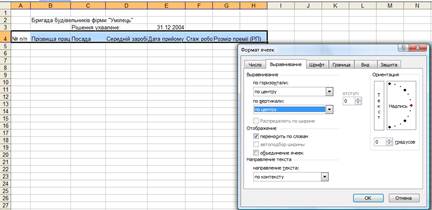
Отримаємо не зовсім читабельний варіант:

Виправити ситуацію необхідно шляхом розширення ширини стовпців (А, В, С, D, Е, F і G) та висоти рядка 4.
Тепер «шапка» таблиці має пристойний вид:

c. Далі заповнимо стовбці А, В, С, D, Е відповідними по змісту даними:

Таким чином вхідні дані для розрахунку введені на лист.
d. Вводимо розрахункові формули:
- у осередок F5 вводимо формулу =($E$3-E5)/365, яка розраховуватиме стаж роботи;
- розмножуємо формулу з осередку F5 в осередки, що пролягають нижче (діапазон F6: F11). Для цього встановлюємо табличний курсор в осередок F5, наводимо курсор миші на правий нижній кут рамки табличного курсору. Курсор миші прийме вид +:
|
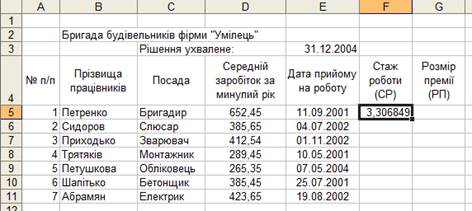
Нажавши ліву клавішу миші, протягуємо вниз до чарунки F11 і отримаємо:
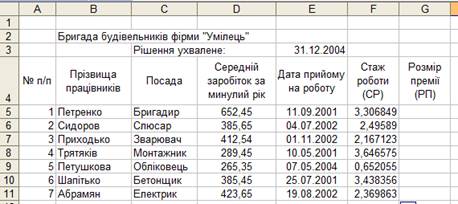
Зауважте, що у формулі =($E$3-E5)/365 посилання на чарунку Е3 містить знаки $. Таке посилання називається абсолютним і встановлено воно для того, щоби при розмноженні формули адреса Е3 не змінювалася. Тобто в чарунці F6 формула прийме вид =($E$3-E6)/365, в чарунці F7 відповідно вид =($E$3-E7)/365 і т. д. Таким чином Е5 змінюється на Е6, Е7 і т. д., а Е3 залишається незмінним. Саме така модифікація формул нам і потрібна.
Оскільки для стажу роботи в числових даних достатньо залишити один знак після коми, відформатуємо числові дані цього стовпця. Для цього виділимо діапазон F5: F11 і подамо команду Формат ® Ячейки і на вкладці Число виберемо формат Числовий і Число десятичных знаков 1.

Отримаємо:
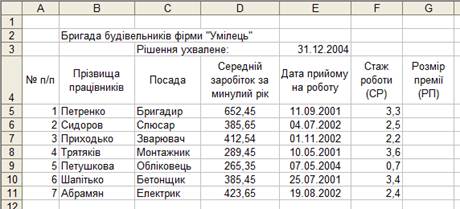
- далі у осередок G5 вводимо формулу = ЕСЛИ(F5>=2; 2*D5; 0,8*D5) для нарахування премії, згідно заданій умові;
Функція ЕСЛИ перевірить умову F5>=2 і якщо вона виконується, то видасть результат за формулою 2*D5, а якщо не виконається, то за формулою 0,8*D5.
- розмножуємо формулу з осередку G5 в осередки, що пролягають нижче (діапазон G5: G11) і форматуємо значення премії, залишивши 2 знаки після коми.

Форматування таблиці.
Попередньо ми форматували вмістиме таблиці, а тепер завершимо форматуванням самої таблиці:
- відцентруємо заголовок відносно ширини таблиці. Для цього виділимо діапазон А2: G2 і подамо команду «Объединить и поместить в центре»  :
:


І виберемо шрифт Полужирный командою  :
:

- розграфимо таблицю командою Границы  , попередньо виділивши таблицю і вибравши тип Все границы:
, попередньо виділивши таблицю і вибравши тип Все границы:
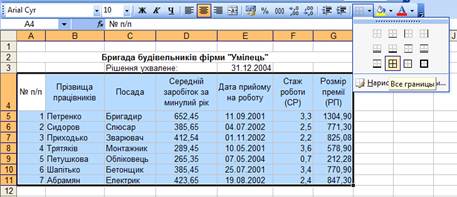
Отримуємо остаточно відформатовану таблицю:

Побудова діаграми.
Побудуємо діаграму, по якій можна наглядно оцінити Розмір премії для кожного працівника. Для цього необхідно:
- виділити діапазони В4:B11 і G4:G11 (виділення проводиться при натиснутій клавіші Ctrl);
- Визвати Майстра діаграми кнопкою  на панелі інструментів, і в першому діалоговому вікні вибрати тип – Гистограмма (Вид – 1).
на панелі інструментів, і в першому діалоговому вікні вибрати тип – Гистограмма (Вид – 1).
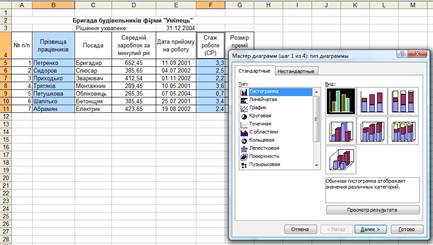
- В другому вікні на вкладці Заголовки вказуються заголовки діаграми:

- на вкладці Легенда прибираємо легенду, знявши a з опції Добавить легенду:
(Легенда непотрібна, оскільки вона дублює заголовок діаграми).

- На вкладці Линии сетки прибираємо горизонтальні лінії, знявши a з опції основные линии (Ось Y значений):

- на вкладці Подписи данных включимо підписи значень над стовпцями, встановивши a для опції значения:

- в останньому вікні погоджуємося розмістити діаграму на робочому листі, що є (Имеющемся).
Після роботи з Майстром діаграми отримаємо діаграму такого виду:
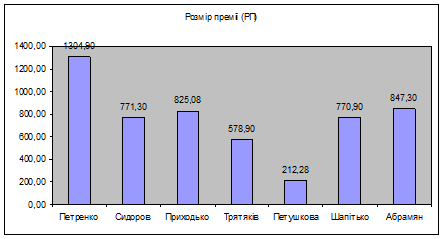
Доформатуємо отриману діаграму. А саме приберемо сіру заливку області побудови діаграми. Для цього виділимо Область построения и визвемо контекстне меню правою клавішею миші. Виберемо пункт Формат области построения…:
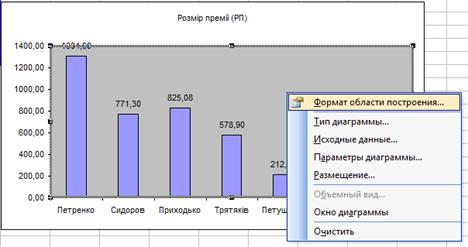
В виведеному вікні виберемо опції Рамка - невидимая і Заливка - білого кольору:
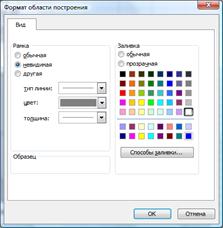
Остаточний вид розрахункової таблиці і діаграми матимуть наступний вигляд:
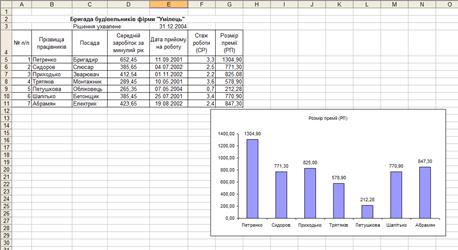
|
|
|
|
|
Дата добавления: 2014-11-18; Просмотров: 885; Нарушение авторских прав?; Мы поможем в написании вашей работы!